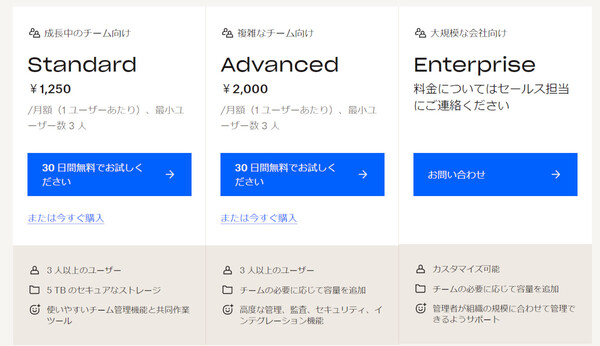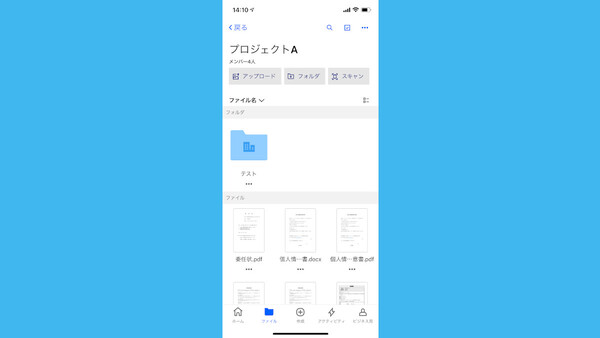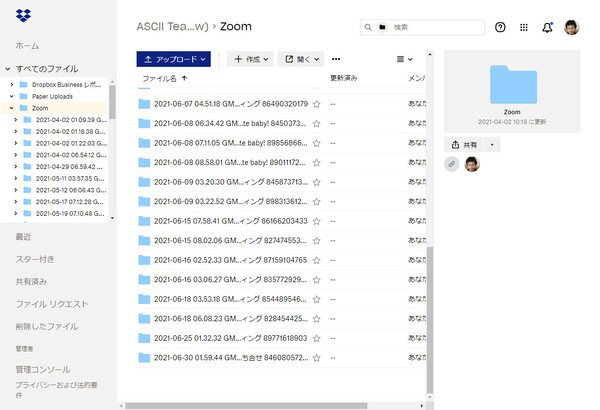第1回 チームの共同作業がはかどる! Dropbox Businessを使いこなそう
クラウドストレージではなく“ビジネスコラボレーションツール”、その特徴を知る
クラウド上の“ワークスペース”「Dropbox Business」とは
提供: Dropbox
新しく始まる本連載では、ビジネス向けクラウドストレージの老舗サービス「Dropbox Business」について紹介する。Dropboxは2008年にサービスを開始し、現在は世界中で7億人以上が利用する定番サービスとなっている。このDropboxの使いやすさを受け継ぎつつ、チームでの共同作業がはかどる機能を備えているのがDropbox Businessだ。
本連載では、Dropbox Businessをこれから導入しようと考えている、もしくは使い始めたばかり、というビジネスパーソンのために、使いこなしテクニックを解説する。今回はまず、どんなサービスなのかをわかりやすく紹介しよう。

ビジネスコラボレーションツール「Dropbox Business」( https://www.dropbox.com/ja/business )
「Dropbox Business」とは何か、個人向けDropboxとどう違うのか
Dropbox Businessは、ファイルをクラウドで管理できるクラウドストレージを基本とするサービスだ。PC上のファイルと自動で同期し、どこからでもどんな端末からでもアクセスできるのがメリット。あらゆるファイルを一カ所で管理でき、ほかの人と共有するのも簡単かつ安全に行える。こうした点は個人向けDropboxと変わらない。
ただし、単にファイルを保存するだけでなく、さまざまなクラウドサービスとも連携しながらチーム内の情報を一カ所に集約し、“共同作業を行う場所=ワークスペース”として活用できるのが特徴だ。そのため、Dropbox Businessではサービスのカテゴリを「ビジネスコラボレーションツール」と表現している。このコンセプトは個人向けのDropboxと違う点だと言えるだろう。
Dropbox Businessは豊富な機能を備えている。本連載ではその使い方を1つずつ紹介していく予定だが、まずはざっくりとDropbox Businessで何ができるのか把握しておこう。
Dropbox Businessには「個人向けプラン」と「チーム向けプラン」が用意されている。個人向けプラン(Professional)はビジネスユーザーが自分1人で利用するのが基本だが、チーム向けプランは3人以上のメンバーで、チームのストレージ容量を共用しながら使う契約形態になっており無駄が少ない。また、ビジネス向けの管理機能も充実しており、たとえばいざというときのための監査ログも残せる。
チーム向けには「Standard」「Advanced」「Enterprise」という3つのプランが用意されている。成長中の小規模なチーム向けがStandardプラン、組織がより複雑で高度な管理機能が必要な企業向けにはAdvancedプラン、さらに大規模な企業向けにはEnterpriseプランといった位置づけだ。Standardプランは1ユーザーあたり月額1250円で容量はチームあたり5TB、Advancedプランは1ユーザー月額2000円で容量無制限だ(いずれも年間契約の場合の月額税抜料金)。Enterpriseプランの料金は要問い合わせとなる。
StandardプランとAdvancedプランは、30日間無料で試用することができる。Dropbox BusinessのWebサイトで「30日間無料でお試し下さい」をクリックし、名前やメールアドレスを入力するだけでアカウントが作成できる。
また、具体的な管理者作業や実運用を想定した相談など、試用期間中にもサポートが必要な場合はSB C&Sが運営する「Dropboxトライアルサポート事務局」に無料トライアルを申し込むこともできる。こちらの無料トライアルの場合は、Advancedプラン/10ユーザー構成のみとなる。
Dropbox Businessの基本機能と便利な使い方
続いてユーザー視点で、Dropbox Businessの基本機能と便利な使い方を見てみよう。
Dropbox Businessを利用するチームでは、ファイルを一カ所に集約して管理するのが基本となる。集約すると言っても、各ユーザーのPCにあるDropboxフォルダにファイルを保存すれば、自動的にDropboxクラウドと同期されて集約される仕組みだ。簡単で誰でもすぐに使い始められるし、面倒でもない。また、ユーザー個人のフォルダとチーム共有用のフォルダは分けられるので、セキュリティやプライバシーの面でも安心できる。
クラウドに同期されたファイルは、ブラウザや別のデバイスからもアクセスできるようになる。例えば、オフィスで作業していたファイルをテレワークで使うためにUSBメモリーに保存して持ち運ぶ、といった作業が不要になる。USBメモリーだと紛失したり忘れたりするリスクがあるが、Dropbox Businessなら確実に、最新のファイルにアクセスできる。
チームで業務を行っていると、同じファイルを複数人で回覧したり、共同で編集したりする機会も多いだろう。昔は社内に設置されたファイルサーバーの共有フォルダーを使っていたが、テレワーク/在宅勤務のメンバーによるVPN経由のアクセスが増えると、VPN帯域が逼迫(ひっぱく)してアクセスできない、遅くて仕事にならないといった声も出てくる。さらに、ここに社外取引先との共同作業も加われば、VPNや社内サーバーへのアクセス管理が複雑になってセキュリティリスクにもつながる。どこからでもアクセスできるクラウド上で共有し、アクセス権限を細かく指定できるDropbox Businessならば、そうした面倒もなくスムーズに共同作業ができる。
取引先にファイルを送りたいというだけの用途でも便利だ。たとえばユーザーが外出先にいるとき、取引先から「以前見せてもらったカタログをすぐに送ってほしい」と連絡が入っても、Dropbox Businessならばすぐに対応できる。スマートフォンアプリからアクセスして、カタログファイルの共有リンク(URL)をメールで送るだけだ。ファイルそのものをダウンロードしたり送信したりする必要がないので、スマートフォンの通信量を浪費することもない。
最近話題になっている“脱・PPAP”にも使える。パスワード付きZIP形式の圧縮ファイルをメール添付して送るのが“PPAP”だが、同じメールアドレスにパスワードを送信するので情報漏洩対策になっておらず、かえってセキュリティリスクが高まると指摘されている。その点、Dropbox Businessならば安全かつ手軽にファイルを共有する方法をいくつも用意しているので、PPAPをやめてセキュアなファイル送付ができる。
業務データのバックアップにもなる。万が一PCが壊れたり、紛失や盗難に遭ったとしても、クラウド上にファイルが残っているので安心だ。さらに、誤操作で重要なファイルを消去したり、上書きしてしまったときでも、Dropbox Businessには「バージョン履歴」や「巻き戻し」の機能があるので、ファイルやフォルダを以前の状態に戻すことが可能だ(標準では最大180日前の状態まで戻せる)。
チームのコラボレーションを助ける機能も豊富に
前述したとおり、Dropbox Businessは「ビジネスコラボレーションツール」と位置づけられている。コラボレーションで便利に使える機能も簡単に見ておこう。
たとえば、Dropbox Businessではあらゆるファイルに「コメント」を付けることができるようになっており、これがチームの共同作業で大きなメリットになる。
従来の共有フォルダーで共同作業を行う場合、ファイルの内容に関するやり取りは、メールやチャットといった別のツールで行うしかなかった。「ファイル」と「やり取り」の場所(ツール)が分かれているので、情報が分散してしまい業務効率が悪くなる。さらに、誰かがファイルのコピーをメールやチャットに添付すると別バージョンのファイルが発生して“ファイルの先祖返り”のようなトラブルも起きてしまう。
Dropbox Businessであれば、保管してあるファイルそのものにコメントを付けられるので、常に最新のファイルを参照しながらチームでコミュニケーション、共同作業を行いやすい。さらに、一般的な画像や動画、オフィス文書であれば、それらを開くアプリケーションがなくてもDropbox Business上でプレビュー表示でき、任意の部分にコメントを付けることもできる。ビジネスのやりとりをDropbox Businessで済ませられるのはとても便利だ。
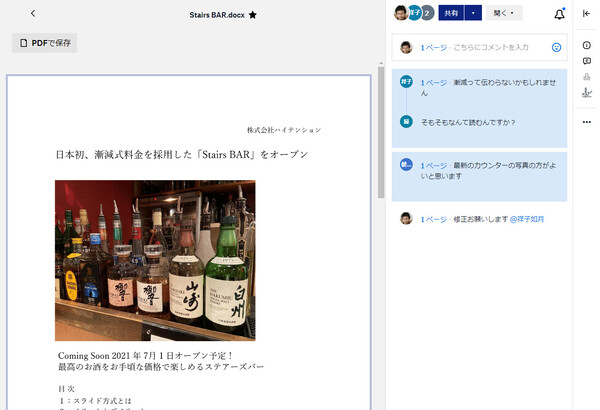
Dropbox Businessでは保存ファイルに対してチームメンバーがコメントを付け、やり取りすることができる。またこの画面はWordファイルだが、Wordをインストールしていないマシンでも文書の内容をプレビューできるのも便利だ
非常に多くのクラウドサービス(SaaS)と連携できるのも大きなポイントだ。例えば、Web会議ツールの「Zoom Meetings」(有料版)では会議の様子をクラウド録画できるが、保存できるのは1GBまでと使い勝手が悪い。Dropbox Businessと連携させれば、録画データを自動でコピーしてくれるのでいくらでも保存ができる。バックアップを忘れていて、録画が消えてしまうという事故を防げる。
ビジネスチャットサービスの「Slack」「LINE WORKS」や業務アプリプラットフォームの「kintone」なども、それぞれの標準ストレージ容量は小さいが、Dropboxと連携させることで大容量ファイルでも自在に扱えるようになる。
紹介したい便利な機能はまだまだあるが、それは次回以降のお楽しみということにしたい。まず次回は、Dropbox Businessの利用を開始するためのアカウントの作成や、初期設定などについて紹介する。
(提供:Dropbox)
この連載の記事
-
第36回
sponsored
Dropboxの新プラン「Business/Business Plus」と、便利な新機能「送信とトラッキング」とは -
第35回
sponsored
スタートアップにおすすめのツール! 「Dropbox DocSend」の活用テクニック -
第34回
sponsored
クラウドにあるファイルや情報を一括検索! 期待大の新ツール「Dropbox Dash」の基本 -
第33回
sponsored
送付した資料の閲覧状況を追跡! 「Dropbox DocSend」の基本的な使い方 -
第32回
sponsored
SVGやWebP、さらにマイナーな画像/動画形式もプレビューできるDropbox -
第31回
sponsored
Word、Excel、PowerPointファイルをDropboxでオンライン閲覧/編集する -
第30回
sponsored
建設業で人気! DropboxはAutoCADのDWGファイルもプレビューできる -
第29回
sponsored
DropboxでAI/PSDファイルを開く、PDFファイルを編集する -
第28回
sponsored
受信FAXをDropboxに自動保存、共有する「Email to Dropbox」の活用法 -
第27回
sponsored
「Dropbox Capture」で画面の録画/キャプチャをより深く使いこなす
この記事の編集者は以下の記事もオススメしています
-
デジタル
Dropbox Paperはチーム共有のドキュメント作成・管理に便利 -
デジタル
Dropbox Buisinessとウェブサービスを連携させて超絶便利に使いこなす技 -
デジタル
情報漏えいを防げ!Dropbox Businessの安全なファイルやフォルダの共有方法 -
デジタル
単なるクラウドストレージじゃない! 進化したDropbox Businessがスゴイ -
デジタル
「コロナ禍でテクノロジーの便利さを再認識」が6割強、Dropbox国内調査 -
Team Leaders
タスクも文書もWikiもデータベースもまとめて管理できる「Notion」とは? -
sponsored
ファイルへのコメント機能を使えば業務効率は格段にアップする! -
sponsored
ファイルサーバー/NASとクラウドストレージの違いとは?《基本編》
過去記事アーカイブ
- 2013年
- 11月